Как очистить историю действий пользователя в ОС MS Windows, удалить кэши встроенных и сторонних интернет-браузеров, а также освободить дополнительное пространство на жестком диске компьютера:

В процессе своей работы операционная система
MS Windows собирает информацию о пользователе, включая историю просмотра изображений и видео, историю запускаемых и часто открываемых файлов, а также сохраняет различные логи действий пользователя. Кроме того, сторонние и встроенные веб-браузеры ведут журналы истории посещенных веб-сайтов, сохраняют файлы настроек Cookies и кэши веб-страниц.
Для того чтобы скрыть свои действия на компьютере или освободить дополнительное пространство от кэшированных интернет-браузерами веб-страниц, а также
не тратить драгоценное время на ручную очистку и поиск мест, где хранится собранная операционной системой информация о работе пользователя, мы предлагаем воспользоваться инструментом
‘Objects Eraser’ программы WinTools.one. Этот инструмент автоматизирует процесс очистки, делая его быстрым и эффективным. Для работы с инструментом 'Objects Eraser' программы WinTools.one:
1. Запустите программу WinTools.one, дважды кликнув по ярлыку WinTools.one Professional на рабочем столе или выбрав его из меню ‘Пуск’. Дождитесь, пока программа полностью загрузится. В меню, расположенном внизу главного окна программы, выберите инструмент ‘Objects Eraser’, нажав на кнопку ‘Eraser’ в меню.
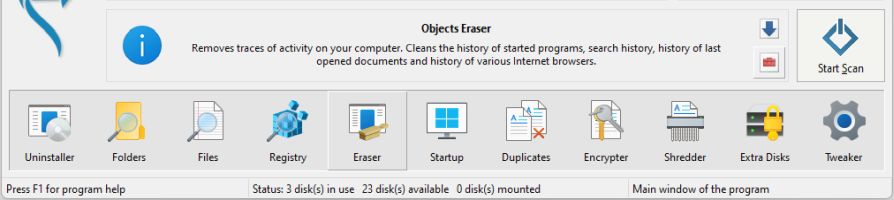
2. На странице инструмента ‘Objects Eraser’ вы найдете раскрывающийся список объектов, которые инструмент может обработать в процессе очистки. В этом списке представлены объекты для очистки, находящиеся в операционной системе MS Windows, а также в наиболее популярных интернет-браузерах, таких как Internet Explorer, Microsoft Edge, Opera Browser, Google Chrome и Mozilla Firefox. Справа от списка расположены кнопки управления, которые позволяют запустить процесс очистки с помощью инструмента ‘Objects Eraser’.
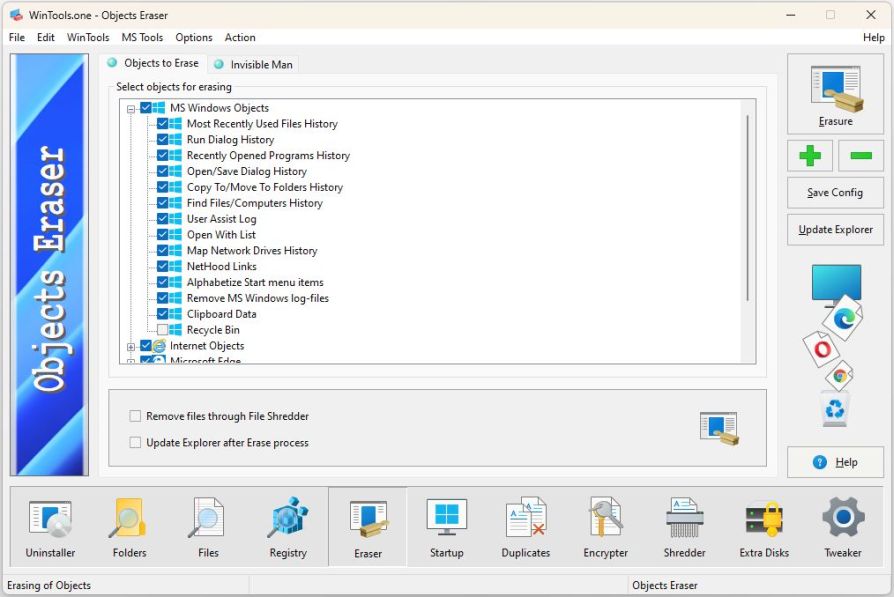
3. Для запуска процесса очистки операционной системы, нажмите кнопку ‘Erasure’ в инструменте
‘Objects Eraser’. Это действие откроет диалоговое окно, где будет отображаться весь процесс работы инструмента во время очистки. Нажмите кнопку
‘Start’ в этом диалоговом окне, чтобы начать процесс очистки.
Важно отметить, что во время процесса очистки все ненужные или временные файлы будут перемещены в
Корзину операционной системы MS Windows. Это означает, что вы сможете восстановить их в случае необходимости.
Однако, регулярная очистка Корзины также является важной частью поддержания здоровья вашей системы, поэтому не забывайте проверять и очищать
Корзину периодически.
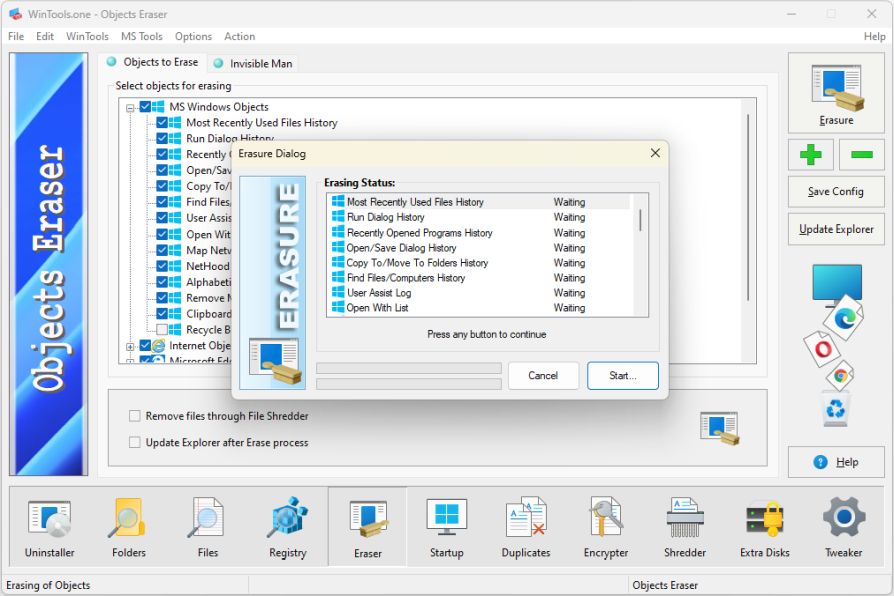
4. По кончании процесса очистки, инструмент отобразит размер и количество файлов, которые были удалены.
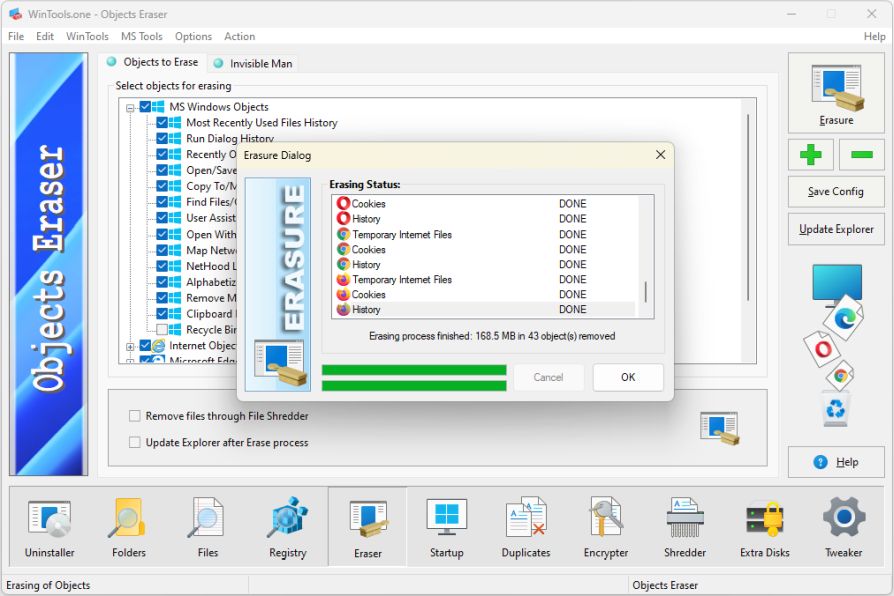
Программное обеспечение из руководство по настройке
 Скачать WinTools.one Pro WinTools.one Официальный Сайт
Скачать WinTools.one Pro WinTools.one Официальный Сайт
 RAM Saver 25.0 Professional
RAM Saver 25.0 Professional
это ваше универсальное решение для более быстрого и эффективного компьютера! Этот простой в использовании инструмент для оптимизации RAM разработан для повышения производительности вашего компьютера, освобождая больше памяти для ваших приложений. RAM Saver Pro работает, дефрагментируя системную память для более быстрого доступа, повышая эффективность кэшей вашего процессора и материнской платы, восстанавливая утечки памяти от плохо работающих приложений и временно выгружая неиспользуемые библиотеки на диск, среди других трюков оптимизации. Эти улучшения обеспечат более быструю и эффективную работу ваших любимых приложений и игр, вдохнув новую жизнь даже в самые старые компьютеры. Не позволяйте медленной работе замедлить вас. Разблокируйте весь потенциал вашего компьютера с помощью RAM Saver Pro уже сегодня!
Совместима с операционными системами: WS Windows 11/10/8.1/8/7/VISTA/Me/XP/2000 x86 x64; Размер программы: 3 MB
 ExtraMAME 25.0
ExtraMAME 25.0
это ваш вход в мир тысяч классических аркадных игр прямо на вашем ПК! Это компактная оболочка Windows GUI для MAME, эмулятора Multiple Arcade Machine, созданного Николой Салморией и командой MAME. ExtraMAME меньше по размеру и проще в использовании. Он не заставляет вас бороться со сложными конфигурациями и совместим со всеми играми MAME. Вспомните свои любимые аркадные игры прямо на вашем ПК без всяких проблем. С ExtraMAME вы можете окунуться в мир ностальгии и наслаждаться бесконечными часами захватывающей игры. ExtraMAME - это не просто эмулятор, это ваш портал в прошлое, где вы можете снова испытать радость от игры в классические аркадные игры. Присоединяйтесь к нам и начните свое путешествие в мир аркад уже сегодня!
Совместима с операционными системами: WS Windows 11/10/8.1/8/7/VISTA x64; Размер программы: 80 MB



это универсальный инструмент, разработанный для всех - от новичков до инженеров-компьютерщиков - для оптимизации операционной системы MS Windows. Он повышает производительность системы, исправляет ошибки, освобождает дисковое пространство и управляет установленными программами. Кроме того, он защищает конфиденциальную информацию и поддерживает операции с виртуальными дисками. WinTools.one Pro - это следующее поколение программы WinTools.net. Он воплощает все достоинства WinTools.net, вводит новые современные инструменты и оптимизирован для последних версий MS Windows. В соответствии с развивающимися технологическими трендами, он прекратил поддержку операционных систем, которые больше не поддерживаются Microsoft. Опыт оптимизации с WinTools.one Pro - ваше универсальное решение для более плавного, быстрого и эффективного компьютера!
Совместима с операционными системами: WS Windows 11/10/8.1/8/7/VISTA x86 x64; Размер программы: 3 MB